 |
|
|
| |
名片设计 CorelDRAW Illustrator AuotoCAD Painter 其他软件 Photoshop Fireworks Flash |
|
我们在使用Photoshop时几乎都会使用到图层功能,但是你对图层的概念和所有应用功能都全面了解了吗?相信图层功能还有许多地方是被你忽视掉的,今天我们就来一起全面透析Photoshop图层功能,帮助大家具体了解图层这个Photoshop中最基本而又重要的工具。 蒙版也是Photoshop图层中的一个重要概念,使用蒙版可保护部分图层,该图层不能被编辑。蒙版可以控制图层区域内部分内容可隐藏或是显示。更改蒙版可以对图层应用各种效果,不会影响该图层上的图像。最后需要“应用蒙版”才可以使更改永生效。 Photoshop中蒙版分两类:一是图层蒙版,二是矢量蒙版。 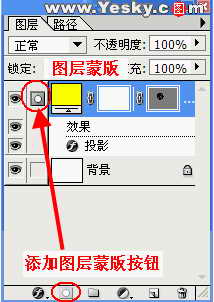 图57 二、矢量蒙版 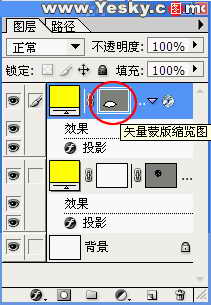 图58 矢量蒙版可在图层上创建锐边外形,若需要添加边缘清楚分明的图像可以使用矢量蒙版。创建了矢量蒙版图层之后,还可以应用一个或多个图层样式。先选中一个需要添加矢量蒙版的图层,使用外形或钢笔工具绘制工作路径, 然后选择“图层”菜单下的“添加矢量蒙版”中“当前路径”命令就创建了矢量蒙版,我们也可以选择“图层”菜单下的命令编辑、删除矢量蒙版。若想将矢量蒙版转变为图层蒙版,可以选择要转变的矢量蒙版所在的图层,然后选择“图层”菜单下的“栅格化”中“矢量蒙版”命令即可转变(图59)。需要注重的是一旦删格化了矢量蒙版,就不能将它改回矢量对象了。 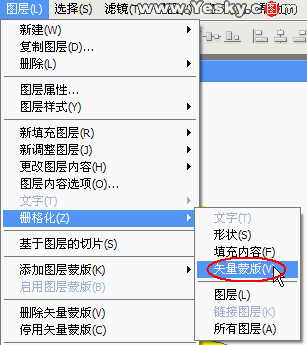 图59 返回类别: Photoshop教程 上一教程: 金属效果的教程 下一教程: interface网页的平面效果制作 您可以阅读与"Photoshop图层解析:图层蒙版"相关的教程: · Photoshop图层解析 · Photoshop图层解析:实例剖析 · Photoshop CS2无限图层蒙版 · Photoshop图层解析:图层治理 · Photoshop图层解析:基本概念 |
| 快精灵印艺坊 版权所有 |
首页 |
||